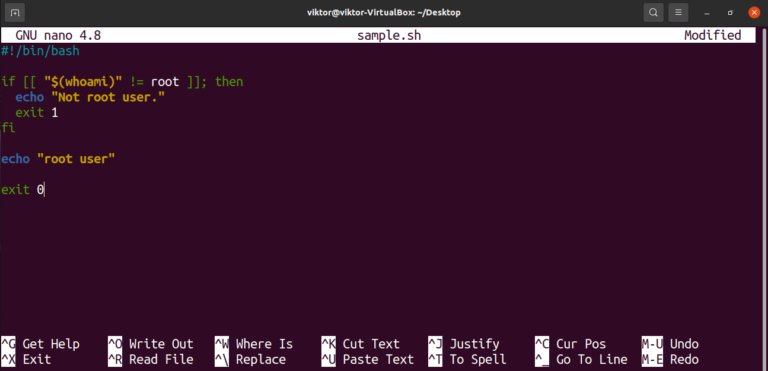يعد أمر echo من أكثر الأوامر الأساسية استخدامًا في أنظمة يونكس ولينكس، حيث يعمل على عرض النصوص والبيانات في واجهة الطرفية. تم تطويره لأول مرة عام 1971 كجزء من نظام يونكس الأصلي، وما زال يحتفظ بدوره المحوري حتى يومنا هذا.
التعرف على أداة echo
للوهلة الأولى قد يبدو echo بسيطاً للغاية – مجرد عرض نص على الشاشة – لكن في الواقع يخفي هذا الأمر قوة كبيرة تظهر عند استخدامه في السكربتات والأنظمة الآلية. تخيله كأداة للتواصل بين النظام والمستخدم، أو بين أجزاء البرامج المختلفة، حيث يمكنه نقل الرسائل، عرض محتوى المتغيرات، ومساعدة في عمليات تصحيح الأخطاء.
البنية الأساسية لأمر echo
الصيغة الأساسية
الصيغة العامة للأمر هي:
echo [options] [text or variables]
يُستخدم هذا الأمر لطباعة نصوص أو قيم متغيرات على الشاشة. يتكون من الكلمة الأساسية echo، تليها مجموعة من الخيارات الاختيارية (مثل -n أو -e) التي تتحكم في سلوك الطباعة، ثم النص أو المتغيرات التي نرغب في عرضها. على سبيل المثال، يمكن استخدام echo -n لطباعة النص بدون سطر جديد في النهاية، أو echo -e لتفسير الرموز الخاصة مثل \n (سطر جديد) و\t (مسافة أفقية). هذه الصيغة البسيطة والمرنة تجعل echo أداة أساسية في البرمجة النصية وكتابة السكربتات، خاصة عند الحاجة إلى التواصل مع المستخدم أو عرض معلومات على الشاشة.
أبسط أمثلة الاستخدام أمر echo
يُستخدم أمر echo في Linux لأغراض متعددة، من أبسطها عرض جملة نصية ثابتة، مثل الأمر echo "hello world"، حيث يتم طباعة الجملة كما هي على الشاشة دون أي تفسير أو معالجة. هذا النوع يُستخدم عندما نريد عرض رسائل مباشرة أو تعليمات ثابتة للمستخدم. أما عند استخدام echo مع متغير، كما في الأمر echo $HOME فإن الصيغة تتغير وظيفيًا: الرمز $HOME لا يُطبع حرفيًا، بل يتم تفسيره أولًا واستبداله بقيمة المتغير البيئية HOME، والتي تمثل المسار إلى مجلد المستخدم الحالي. الفرق الجوهري هنا هو أن الجملة بين علامتي اقتباس تُطبع كما هي، بينما عند استخدام متغير، يستخرج النظام قيمته الحقيقية ويطبعها، مما يُظهر قوة echo في التعامل مع البيانات الديناميكية داخل السكربتات والبرمجيات النصية.
عرض جملة بسيطة:
echo "hello world"
عرض محتوى متغير:
echo $HOME
الفرق بين استخدام أو عدم استخدام علامات الاقتباس
عند استخدام الأمر echo لعرض نص، يمكن كتابته بعدة طرق حسب الحاجة. عند كتابة echo hello world بدون أي اقتباسات، يتم طباعة الكلمات كما هي، ويفصل بينها الفراغ بشكل طبيعي، لكن إذا احتوى النص على رموز خاصة أو متغيرات، قد يحدث سلوك غير متوقع. أما عند استخدام الاقتباسات المزدوجة كما في echo “hello world”، فإن النص يُطبع كما هو مع الحفاظ على الفراغات، وتُفسَّر المتغيرات داخل السلسلة إذا وُجدت، مثل $USER أو $HOME. في المقابل، عند استخدام الاقتباسات المفردة كما في echo ‘hello world’، يتم طباعة النص حرفيًا تمامًا، دون تفسير المتغيرات أو الرموز الخاصة. لذلك، تُستخدم الاقتباسات المفردة عندما نريد طباعة النص كما هو حرفيًا، بينما تُستخدم المزدوجة عند الحاجة لطباعة نص يحتوي على متغيرات قابلة للتفسير.
بدون اقتباسات: echo hello world
باقتباسات مزدوجة: echo "hello world"
باقتباسات مفردة: echo 'hello world'
الخيارات الشائعة لأمر echo
-n: عدم إضافة سطر جديد
echo -n "this text"; echo " will appear on the same line"
يتم طباعة “this text” دون الانتقال إلى سطر جديد، ثم يتم مباشرة طباعة ” will appear on the same line” في نفس السطر، مما يجعل الناتج النهائي يظهر كجملة واحدة متصلة: this text will appear on the same line. هذا الخيار مفيد عندما نريد عرض عدة أجزاء من نص في نفس السطر باستخدام أوامر متعددة.
-e: تفعيل تفسير المحارف الخاصة
echo -e "line1\line2"
يقوم echo بتفسير الرمز \n كأمر للانتقال إلى سطر جديد، مما يؤدي إلى طباعة “line1″ في السطر الأول و”line2” في السطر الثاني. بدون استخدام -e، يتم طباعة الرمز \n كما هو دون تفسير. هذا الخيار مفيد جدًا في البرمجة النصية عند الحاجة لطباعة نصوص منسقة أو متعددة الأسطر ضمن أمر واحد.
المحارف الخاصة المدعومة مع -e
عند استخدام الخيار -e مع أمر echo، يتم تفعيل تفسير المحارف الخاصة داخل النص، مما يسمح بطباعة سطور منسقة بطريقة أكثر تحكمًا. من بين هذه المحارف، الرمز \n يُستخدم لإدراج سطر جديد، فيُطبع ما بعده في سطر منفصل، بينما \t يضيف مسافة جدولة أفقية مشابهة لضغط زر Tab، وهو مفيد لمحاذاة النصوص. كذلك، الرمز \a يُصدر صوت تنبيه من الجهاز في بعض البيئات الطرفية، ما قد يُستخدم للتنبيه في السكربتات التفاعلية. وإذا أردنا طباعة الشرطة المائلة العكسية نفسها، نستخدم \\، لأنها تُستخدم عادةً كبادئة للرموز الخاصة. هذه المحارف تجعل echo أكثر مرونة وفعالية عند التعامل مع إخراج متعدد الأسطر أو منسق.
\n: سطر جديد
\t: مسافة جدولة
\a: صوت تنبيه
\\: شرطة مائلة عكسية
التوجيه والإخراج
إرسال الناتج إلى ملف
echo "here text" > output.txt
سيتم إرسال النص “here text” إلى الملف المسمى output.txt. إذا لم يكن الملف موجودًا، سيتم إنشاؤه تلقائيًا، وإذا كان موجودًا، فسيتم استبدال محتواه بالكامل بالنص الجديد. هذه الطريقة مفيدة لتوليد ملفات نصية بشكل مباشر من سطر الأوامر أو من داخل السكربتات، مثل إنشاء ملفات إعداد أو حفظ مخرجات أوامر أخرى.
إضافة الناتج إلى ملف موجود
echo "another text" >> output.txt
سيتم إدراج السطر “another text” في نهاية الملف output.txt دون التأثير على البيانات الموجودة مسبقًا. هذه الطريقة مفيدة لتجميع معلومات أو تسجيل نتائج متتالية داخل ملف واحد، خاصة في حالات التكرار داخل سكربتات أو تسجيل مخرجات متعددة من عمليات
استخدام echo مع الأنابيب
يمكن استخدام الأمر echo مع الأنابيب (Pipes) لتمرير الناتج مباشرة إلى أمر آخر لمعالجته أو تحليله. يتم ذلك باستخدام الرمز | الذي يربط بين أمرين بحيث يكون ناتج الأمر الأول هو مدخل الأمر الثاني. على سبيل المثال، عند تنفيذ الأمر echo “test text” | wc -w، يقوم echo بطباعة النص “test text”، ثم يتم تمرير هذا النص عبر الأنبوب إلى الأمر wc -w، الذي يقوم بحساب عدد الكلمات ويطبع الناتج (في هذه الحالة: 2). هذا الأسلوب يُستخدم بشكل واسع في سطر الأوامر عند التعامل مع سلاسل من الأوامر أو تحليل البيانات بشكل مباشر دون الحاجة إلى حفظها في ملفات مؤقتة.
echo "test text" | wc -w
الاستخدامات المتقدمة
عرض أسماء الملفات بأنماط محددة
echo file_{1..10}.txt
يقوم bash بتوسيع النطاق بين {1..10} ليولّد سلسلة من الأسماء تبدأ من file_1.txt وحتى file_10.txt، ويتم طباعتها جميعًا في سطر واحد مفصولة بمسافات. هذه الطريقة مفيدة جدًا عند الرغبة في إنشاء أو التعامل مع مجموعة من الملفات المتسلسلة، خاصةً عند استخدامها مع أوامر أخرى مثل touch لإنشاء الملفات، أو rm لحذفها. من المهم ملاحظة أن echo هنا لا ينشئ الملفات فعليًا، بل يعرض فقط أسماءها الناتجة عن توسيع النطاق.
إنشاء قوائم مرقمة
يمكن استخدام أمر echo مع توسيع النطاق لإنشاء قوائم مرقمة بسرعة وسهولة دون الحاجة لكتابة كل عنصر يدويًا. فعند تنفيذ الأمر echo {1..10}. object، يقوم الطرفية بتوسيع النطاق {1..10} لإنتاج الأرقام من 1 إلى 10، ثم يُلحق بكل رقم الكلمة “object”، فينتج عنه سلسلة مثل: 1. object 2. object 3. object ... 10. object هذه الطريقة مفيدة جدًا في سكربتات Bash عند الحاجة إلى طباعة أو إنشاء تسلسل مرقّم، سواء لأغراض العرض أو المعالجة. وتجدر الإشارة إلى أن الناتج يُطبع في سطر واحد بشكل افتراضي، ما لم يتم استخدام فاصل مثل \n لجعل كل عنصر في سطر مستقل.
echo {1..10}. object
استخدام مع المتغيرات المصفوفة
في Bash، يمكن تخزين عدة قيم داخل مصفوفة، ثم استخدام أمر echo لطباعة جميع عناصرها دفعة واحدة. على سبيل المثال، عند تعريف مصفوفة بالأمر colors=(black yellow red)، فإن المتغير colors يحتوي على ثلاثة عناصر. لطباعة كل العناصر، نستخدم الصيغة echo “${colors[@]}”، حيث يُشير ${colors[@]} إلى جميع عناصر المصفوفة. الناتج سيكون: black yellow red، وتُفصل العناصر بمسافات بشكل افتراضي. من المهم وضع المتغير بين علامات اقتباس مزدوجة لتجنّب تفكيك العناصر ذات الفراغات. هذه الطريقة مفيدة لطباعة محتوى المصفوفات أو تمريرها إلى أوامر أخرى لمعالجتها داخل السكربتات.
colors=(black yellow red)
echo "${colors[@]}"
الاستخدام أمر echo في السكربتات
عرض رسائل الخطأ
بشكل افتراضي، يقوم أمر echo بطباعة النص إلى المخرج القياسي (Standard Output)، أي الشاشة. ولكن في بعض الحالات، وخاصة أثناء التعامل مع السكربتات، قد نحتاج إلى عرض رسائل خطأ يتم توجيهها إلى المخرج القياسي للأخطاء (Standard Error)، والذي يُستخدم لتمييز الأخطاء عن المخرجات العادية. لتحقيق ذلك، نستخدم الصيغة >&2 echo “error!”، حيث يقوم الجزء >&2 بإعادة توجيه ناتج الأمر echo إلى القناة رقم 2، وهي القناة المخصصة للأخطاء. هذا يُفيد في فصل رسائل الخطأ عن المخرجات العادية، مما يُسهّل التعامل معها أو حفظها في ملفات منفصلة أثناء تنفيذ البرامج أو السكربتات
>&2 echo "error!"
طلب إدخال المستخدم
يمكن استخدام الأمر read في Bash لطلب إدخال من المستخدم، ويُستخدم الخيار -p لعرض رسالة قبل انتظار الإدخال. ولجعل الرسالة أكثر تنسيقًا ووضوحًا، يمكن دمجها مع أمر echo -e داخل الأمر read. على سبيل المثال، في الأمر:
read -p "$(echo -e 'select option:\n1) option1\n2) option2') " choice
يقوم echo -e بطباعة رسالة متعددة الأسطر باستخدام \n لإنشاء سطر جديد بين كل خيار، والرسالة الناتجة تُستخدم كموجه يظهر للمستخدم. بعد عرض الرسالة، ينتظر الأمر read حتى يُدخل المستخدم رقم الخيار، ويتم حفظ هذا الإدخال في المتغير choice. هذه الطريقة مفيدة جدًا لإنشاء قوائم تفاعلية بسيطة داخل السكربتات، تجعل تجربة المستخدم أوضح وأكثر تنظيمًا دون الحاجة إلى أدوات خارجية.
تتبع تنفيذ السكربت
عند كتابة سكربتات Bash، من المفيد أحيانًا تسجيل ما يحدث أثناء التنفيذ، خاصة لتتبّع الأخطاء أو مراقبة الأداء. يمكن القيام بذلك بسهولة باستخدام أمر echo مع دمج التاريخ والوقت عبر الأمر date. على سبيل المثال، عند تنفيذ الأمر:
echo "[$(date)]: start" >> script.log
يتم إنشاء سطر يحتوي على التاريخ والوقت الحاليين متبوعًا بكلمة “start”، ويُضاف هذا السطر إلى الملف script.log دون حذف محتواه السابق، بفضل عامل الإلحاق >>. هذا السطر يُستخدم كعلامة زمنية تُسجّل لحظة بدء تنفيذ السكربت أو جزء معين منه. يمكن تكرار هذا الأسلوب في نقاط مختلفة من السكربت (مثل: قبل العمليات الثقيلة أو بعد انتهائها) لإنشاء سجل زمني لتتبّع سير العمليات خطوة بخطوة.
المشاكل الشائعة وحلولها
مشاكل المحارف الخاصة
عند استخدام echo لطباعة نص يحتوي على علامات اقتباس مزدوجة داخل سلسلة نصية محاطة أيضًا باقتباسات مزدوجة، قد تحدث مشكلة لأن Bash قد يفسّر علامة الاقتباس الداخلية على أنها نهاية السلسلة. لتفادي ذلك، نستخدم الشرطة المائلة العكسية (\) قبل علامة الاقتباس داخل النص، مما يُخبر Bash بأن هذه العلامة جزء من النص وليست نهاية له. على سبيل المثال، عند تنفيذ الأمر:
لطباعة علامات الاقتباس:
echo "This is a \"quotation mark\" within the text"
يتم طباعة الجملة كما يلي:
This is a “quotation mark” within the text
وهكذا تُعرض علامات الاقتباس المزدوجة ضمن النص دون أي خطأ. هذه الطريقة تُستخدم أيضًا مع محارف خاصة أخرى عند الحاجة لطباعة رموز لها معانٍ خاصة في Bash، مثل $, \, *, وغيرها، لضمان ظهورها كما هي.
مشاكل مع المسافات
لطباعة نص يحتوي على مسافات متعددة، يجب الانتباه إلى كيفية كتابة النص حتى يتم الحفاظ على المسافات كما هي. في Bash، إذا تم طباعة النص بدون وضعه بين علامات اقتباس، فإن الطرفية قد تدمج المسافات المتعددة وتعرضها كمسافة واحدة فقط، لأن Bash يُعامل كل جزء مفصول بمسافة كعنصر مستقل. لذلك، للحفاظ على المسافات كما هي في النص، يجب وضعه داخل علامات اقتباس مزدوجة. على سبيل المثال، عند تنفيذ الأمر:
echo "This text contains multiple spaces"
يتم طباعة الجملة تمامًا كما كُتبت، مع الحفاظ على المسافات المزدوجة أو الثلاثية بين الكلمات. استخدام الاقتباسات في هذه الحالة ضروري لضمان دقة التنسيق، خاصة في النصوص التي تعتمد على محاذاة معينة أو تنسيقات حساسة.
مشاكل مع المتغيرات غير المعرفة
لطباعة قيمة متغير قد لا يكون معرّفًا في بيئة التشغيل، قد تواجه مشكلة حيث يظهر السطر فارغًا أو غير واضح، مما يصعّب فهم ما إذا كانت القيمة موجودة أم لا. لحل هذه المشكلة بطريقة آمنة، يمكن استخدام صيغة القيمة الافتراضية داخل التعبير ${}، مثل:
${var:-not found}.
echo "the value: ${var:-not found}"
إذا كانت المتغير var معرفًا ويحتوي على قيمة، سيتم طباعة تلك القيمة. أما إذا لم يكن معرفًا أو كان فارغًا، فستتم طباعة “not found” بدلاً منها. هذه التقنية مفيدة جدًا في سكربتات Bash التي تعتمد على متغيرات قد لا تكون دائمًا مضمونة، حيث تضمن عرض رسالة بديلة تُفيد بغياب القيمة بدلاً من ترك السطر فارغًا دون تفسير.
لماذا يبقى أمر echo أساسياً؟
رغم بساطته الظاهرة، يظل أمر echo أحد الأعمدة الأساسية في سطر أوامر لينكس. فالبساطة هنا لا تعني الضعف، بل تعبّر عن كفاءة عالية في أداء المهام اليومية. يُستخدم echo في طباعة النصوص، التعامل مع المتغيرات، إنشاء ملفات، توجيه الإخراج، وحتى في بناء واجهات تفاعلية بسيطة داخل السكربتات. وقد يكون نقطة الانطلاق لمهام أكثر تعقيدًا عند دمجه مع أدوات أخرى مثل grep وawk أو عند استخدامه لإنشاء ملفات إعداد مؤقتة. ورغم وجود بدائل أكثر مرونة مثل printf، يظل echo الخيار الأول للكثير من المستخدمين لما يوفره من سرعة ووضوح وسهولة في الاستخدام. فهو ببساطة أداة صغيرة بإمكانات كبيرة.
المراجع
- الصفحة الرجلية للأمر: man echo
- كتاب “The Linux Command Line” لـ William Shotts
- توثيق GNU Coreutils
- أرشيف مشروع توثيق لينكس (TLDP)